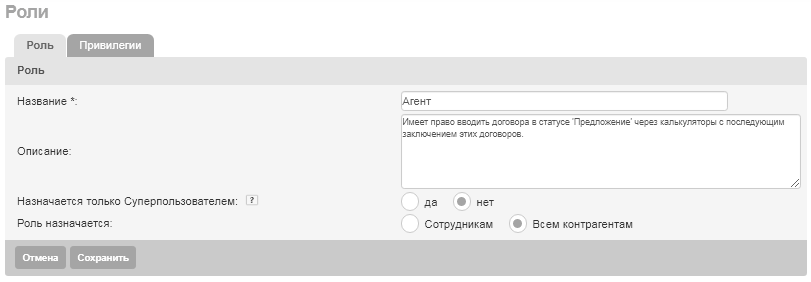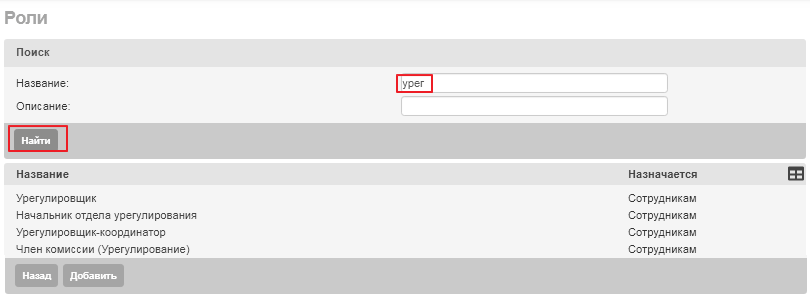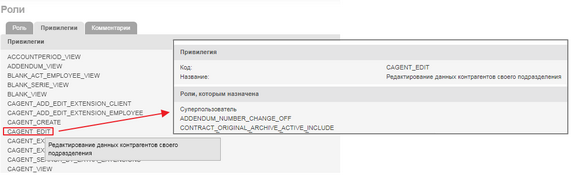Роли
Словарь "Роли" содержит перечень всех ролей системы их описание, а также перечень привилегий, назначенных для этих ролей.
Роли включают в себя набор привилегий, позволяющих разграничивать доступ пользователей к различным модулям системы.
Для работы со словарем необходимо перейти по ссылке в навигационном меню "Настройки"— "Справочники" — "Роли"
Пользователь с ролью Суперпользователь имеет право выполнять любые действия с ролям (просматривать, создавать, редактировать, удалять), а также привилегиями (просматривать, назначать).
Пользователи с другими ролями имеют права на работу со словарем в зависимости от назначеннных им привилегий.
•ROLE_CREATE — создание записей в справочнике ролей •ROLE_DELETE — удаление записей в справочнике ролей •ROLE_EDIT — редактирование записей в справочнике ролей •ROLE_VIEW — просмотр справочника ролей
|
Для создания новой роли необходимо выполнить следующие действия: 1Перейти по ссылке в навигационном меню "Администрирование" — "Словари" — "Роли" 2В функциональном меню страницы просмотра списка ролей нажать кнопку "Добавить" 3Заполнить поля формы создания роли 4Подтвердить создание роли с выбранным набором привилегий, нажав кнопку "Сохранить", кнопка "Отмена" позволяет вернуться на предыдущую страницу без сохранения создаваемой роли. После сохранения созданная роль будет доступна для назначения пользователям (подробнее о назначении ролей пользователям см. раздел "Справочники" — "Контрагенты" — "Роли пользователей"). 5Чтобы добавить комментарий к роли, необходимо нажать на кнопку "Добавить комментарий".
Форма создания роли поделена на закладки "Роль", "Привилегии"
Закладка "Роль"
Поля закладки "Роль" (см. рис.): •Название роли •Описание роли •Признак, определяющий, должна ли данная роль назначаться только пользователем с ролью Суперпользователь. Если в поле "Назначается только Суперпользователем" выбрано значение "да", это значит, что данная роль может назначаться только пользователем, обладающим привилегией “USER_ADD_SUPERROLE” (как правило, такой привилегией должен обладать только Суперпользователь). Роли, которые отмечены как назначающиеся Суперпользователем, не будут доступны для выбора при создании заявки на регистрацию (подробнее о заявках см. раздел "Справочники" — "Контрагенты" — "Заявки на регистрацию пользователей") •Признак, определяющий, будет данная роль доступна только сотрудникам или всем контрагентам. Если в поле "Роль назначается" выбрано значение "Сотрудникам", это означает, что созданная роль будет доступна для назначения только контрагентам вида "Сотрудник компании". Если в поле "Роль назначается" выбрано значение "Всем контрагентам", то это означает, что созданная роль будет доступна для назначения любому пользователю (для пользователей с отношением "Сотрудник контрагента" и "Подразделение контрагента" при настройке ролей будут доступны роли из категории "Всем контрагентам")
После заполнения полей в закладке "Роль" следует перейти на закладку "Привилегии" и указать набор привилегий, которые будут назначены для создаваемой роли.
Вкладка "Комментарии" имеется в наличии вне зависимости от того, есть к конфигурации продукта комментарии или нет.
Закладка "Комментарии"
На закладке "Комментарии" оставляются комментарии к данной роли. Вкладка "Комментарии" имеется в наличии вне зависимости от того, есть к роли комментарии или нет.
Закладка "Привилегии"
На данной закладке представлен перечень всех привилегий. Для назначения данной роли привилегий следует отметить их флагами в перечне. При наведении курсором мыши на название привилегии на экране будет отображен текст с кратким описанием прав при работе с системой, которые будут доступны пользователям при назначении данной привилегии для роли (см. рис.).
|
Для просмотра описания, названия роли, перечня назначенных роли привилегий, а также списка ролей, которым назначена выбранная привилегия, необходимо выполнить следующие действия: 1Перейти по ссылке в навигационном меню "Настройки" — "Справочники" — "Роли" 2Указать параметры поиска роли и нажать кнопку "Найти" в функциональном меню
В фильтре поиска ролей могут быть указаны следующие параметры поиска (см. рис.): •Название — поиск выполняется среди ролей из словаря по вхождению указанного в данном поле названия роли •Описание — в данном поле могут быть заданы условия поиска по текстовому описанию роли, если данное поле было заполнено при создании
После выбора роли из списка пользователь переходит на страницу просмотра детальной информации о роли.
Страница просмотра роли поделена на закладки: "Роль", "Привилегии" и "Комментарии".
Закладка "Роль"
На данной закладке указана следующая информация: •Название роли •Описание роли •Признак, определяющий, должна ли данная роль назначаться только пользователем с ролью Суперпользователь. Если в поле "Назначается только Суперпользователем" выбрано значение да", это значит, что данная роль может назначаться только пользователем, обладающим привилегией “USER_ADD_SUPERROLE” (как правило, такой привилегией должен обладать только Суперпользователь) •Признак, определяющий каким контрагентам (вида Агент или Сотрудник компании) доступна для назначения роль. Если в поле "Роль назначается" выбрано значение "Сотрудникам", то это означает, что роль доступна для назначения только контрагентам вида "Сотрудник компании". Если в поле "Роль назначается" выбрано значение "Агентам", это означает, что роль доступна для назначения только контрагентам вида "Агент" •История редактирования роли. В данном блоке содержится информация о последних изменениях, выполненных для данной роли (пользователь, а также дата и время выполнения изменений). Для перехода к детальной информации по изменениям в карточке роли следует нажать кнопку "Полная история" в блоке "История редактирования". В открывшемся окне будут отображены пользователь, дата и время выполнения действия, выполненное пользователем действие, а также ip-адрес компьютера, с которого были выполнены изменения. Блок "История редактирования" отображается только для тех ролей, в карточке которых были выполнены изменения
Закладка "Привилегии"
На данной закладке указан перечень назначенных роли привилегий. При наведении курсором мыши на название привилегии на экране будет отображено краткое описание прав при работе с системой, которые включает в себя данная привилегия. По нажатию на название привилегии пользователь переходит на страницу просмотра детальной информации о привилегии. На странице просмотра привилегии отображены код и название привилегии, а также перечень ролей, которым назначена данная привилегия (см. рис.).
|
Для редактирования выбранной в словаре роли необходимо в функциональном меню страницы просмотра роли нажать кнопку "Редактировать", внести изменения для выбранной роли и подтвердить внесение изменений, нажав кнопку "Сохранить" в функциональном меню, кнопка "Отмена" позволяет вернуться на страницу просмотра роли без сохранения внесенных изменений.
При редактировании роли пользователь с ролью Суперпользователь имеет возможность изменить следующие данные для роли: •название роли •текстовое описание роли •задать возможность назначение роли только Суперпользователем либо же пользователям, которым назначена привилегия создания пользователей •установить возможность назначения данной роли Агентам либо Сотрудникам компании •задать перечень привилегий, которые должны быть назначены данной роли (добавить, отменить назначение привилегий)
Информация о редактировании роли отображается в блоке "История редактирования" на странице просмотра роли. По нажатию кнопки "Полная история" можно просмотреть более полную историю работы с ролью.
|
Для удаления выбранной в словаре роли необходимо в функциональном меню страницы просмотра роли нажать кнопку "Удалить". После подтверждения роль будет удалена из справочника.
|